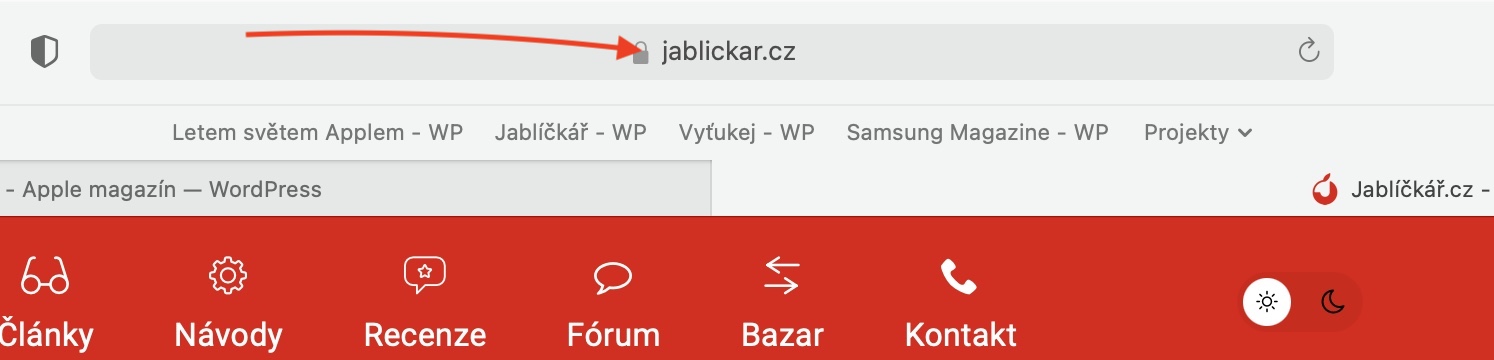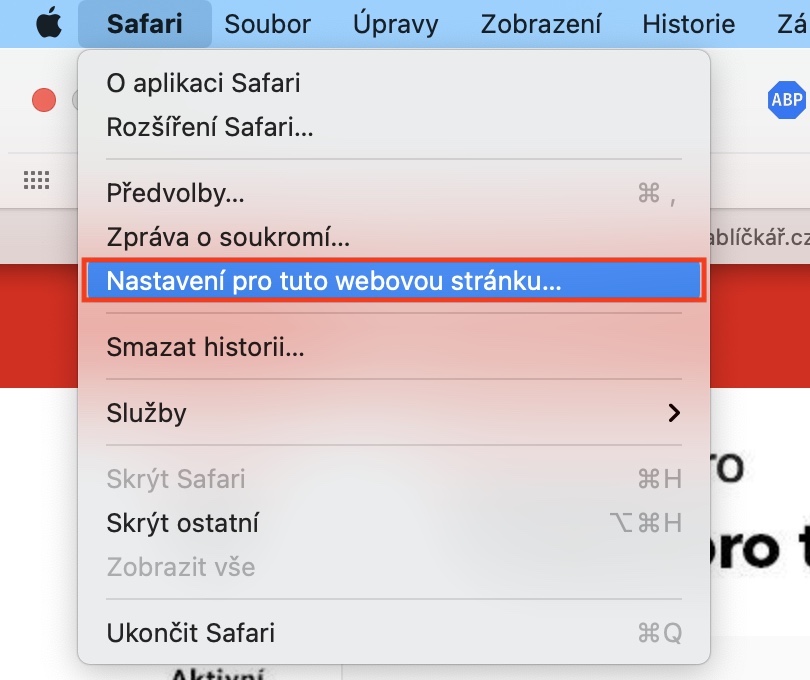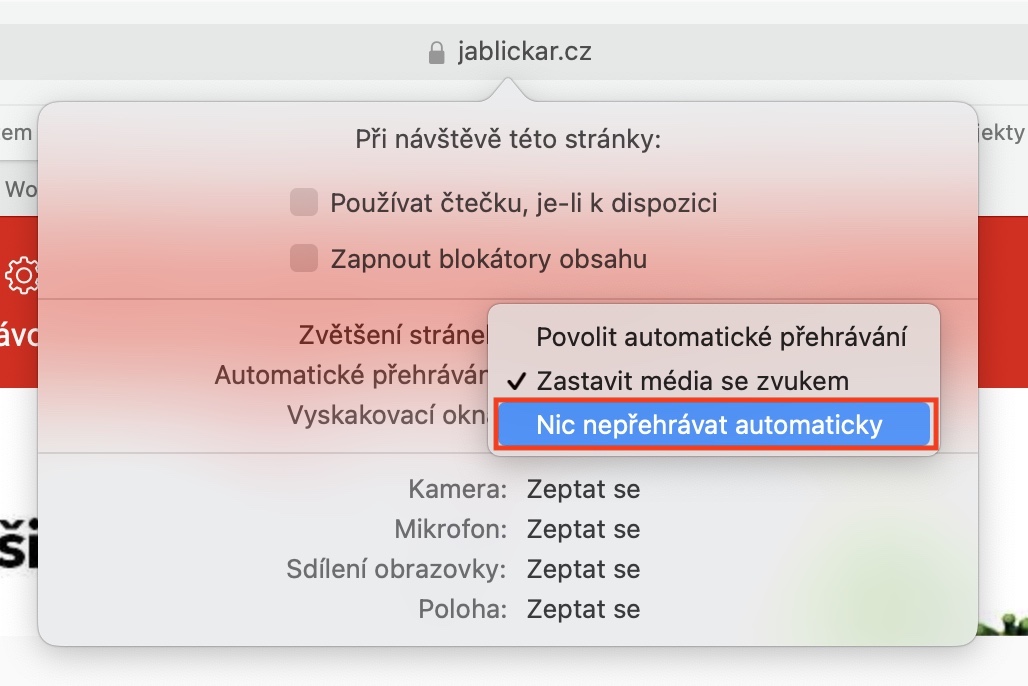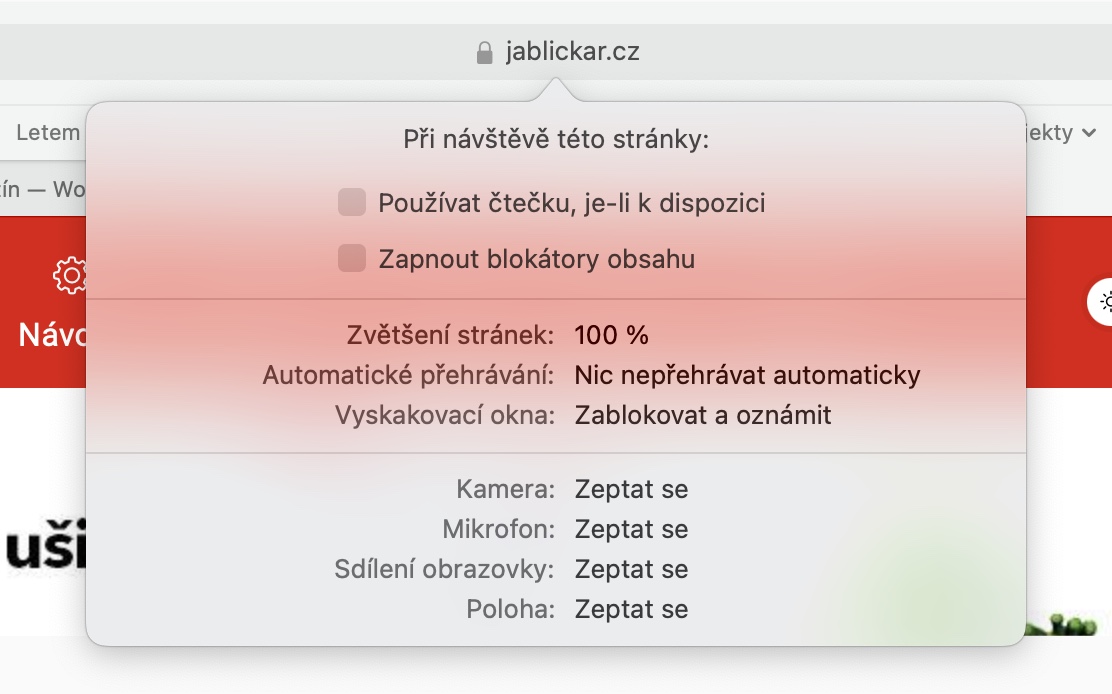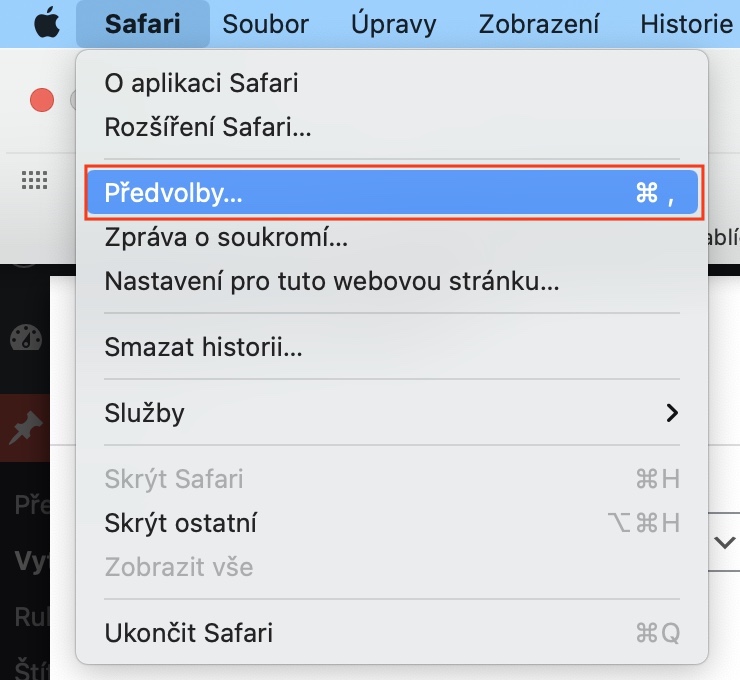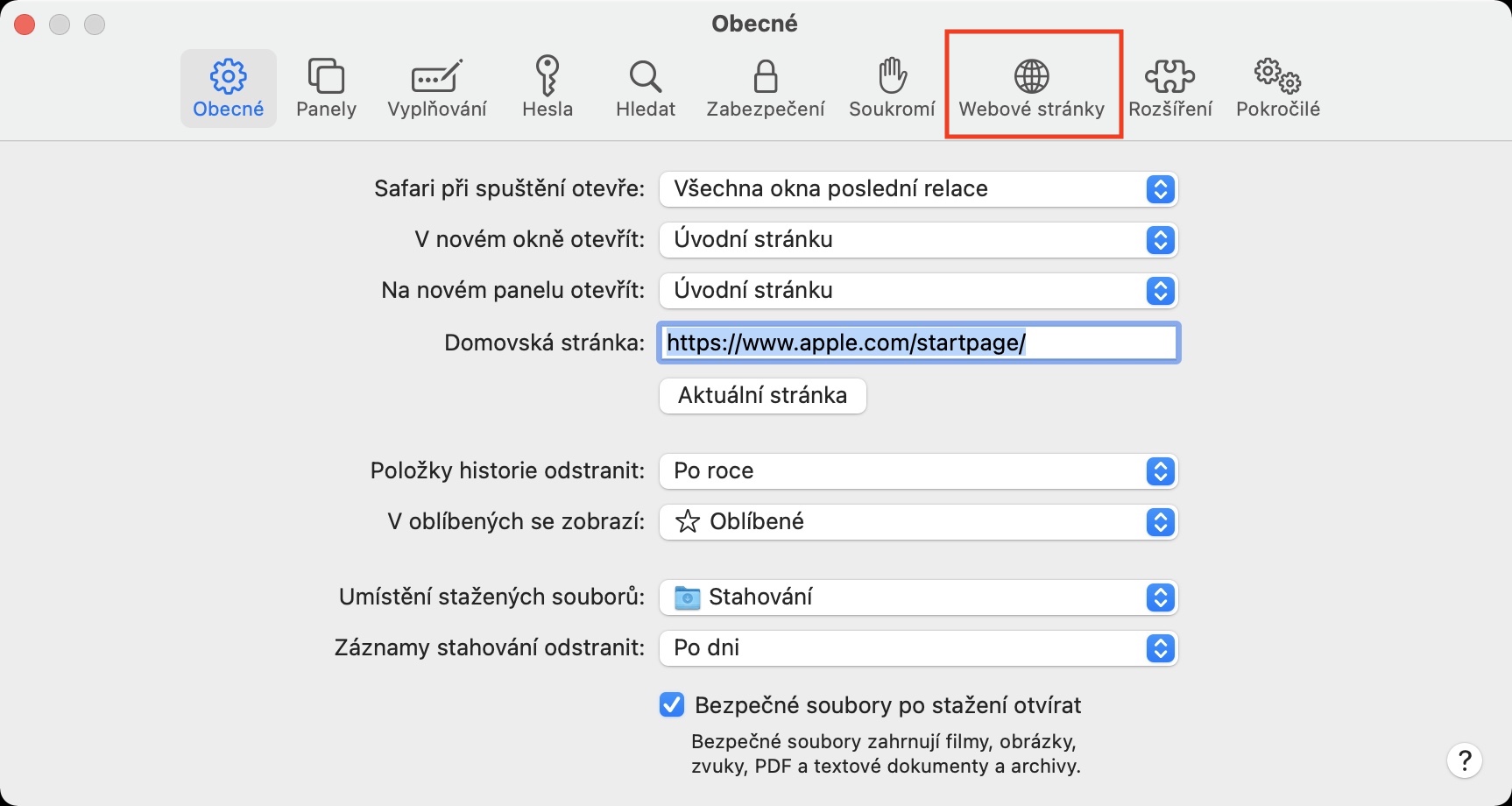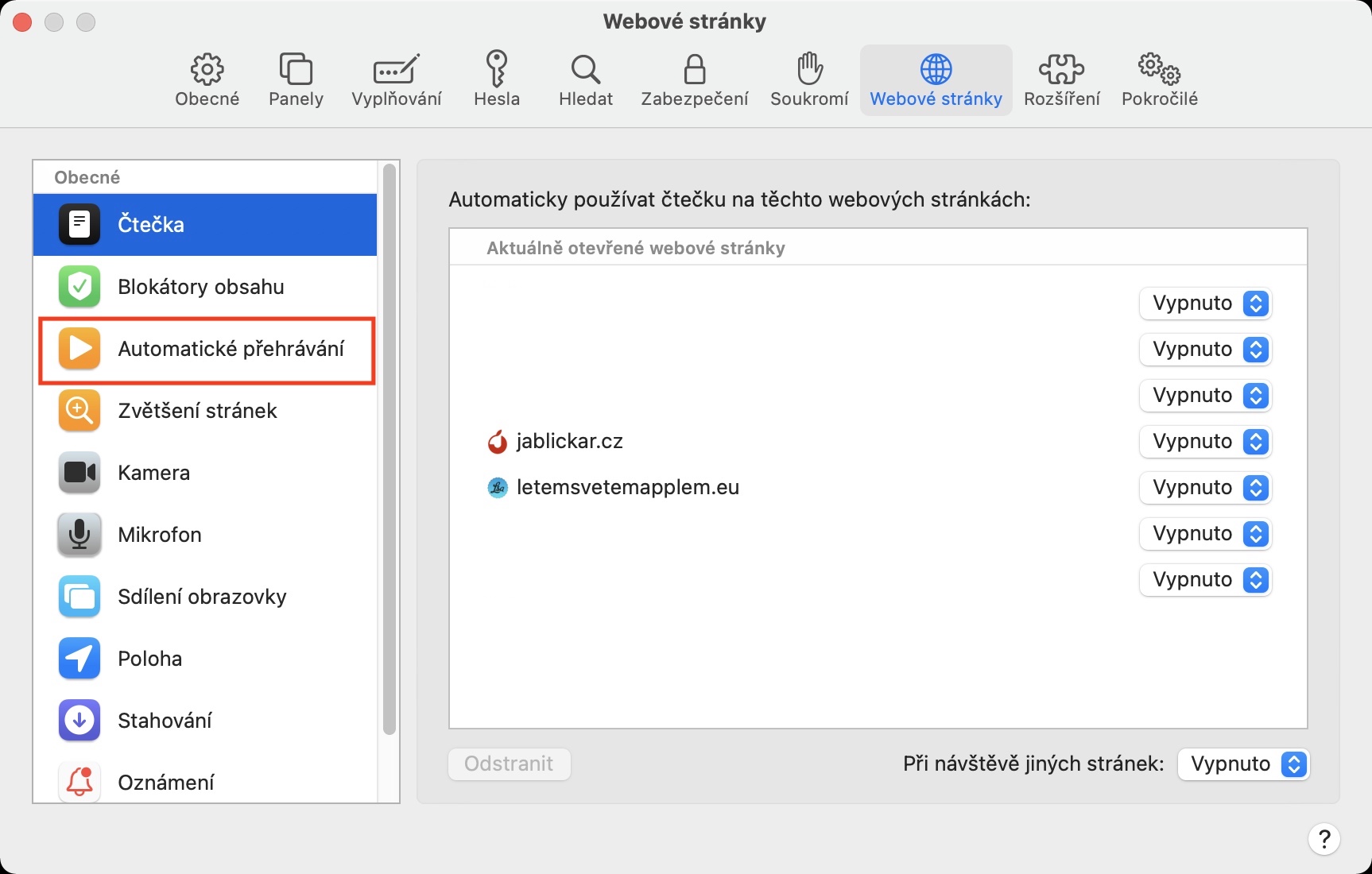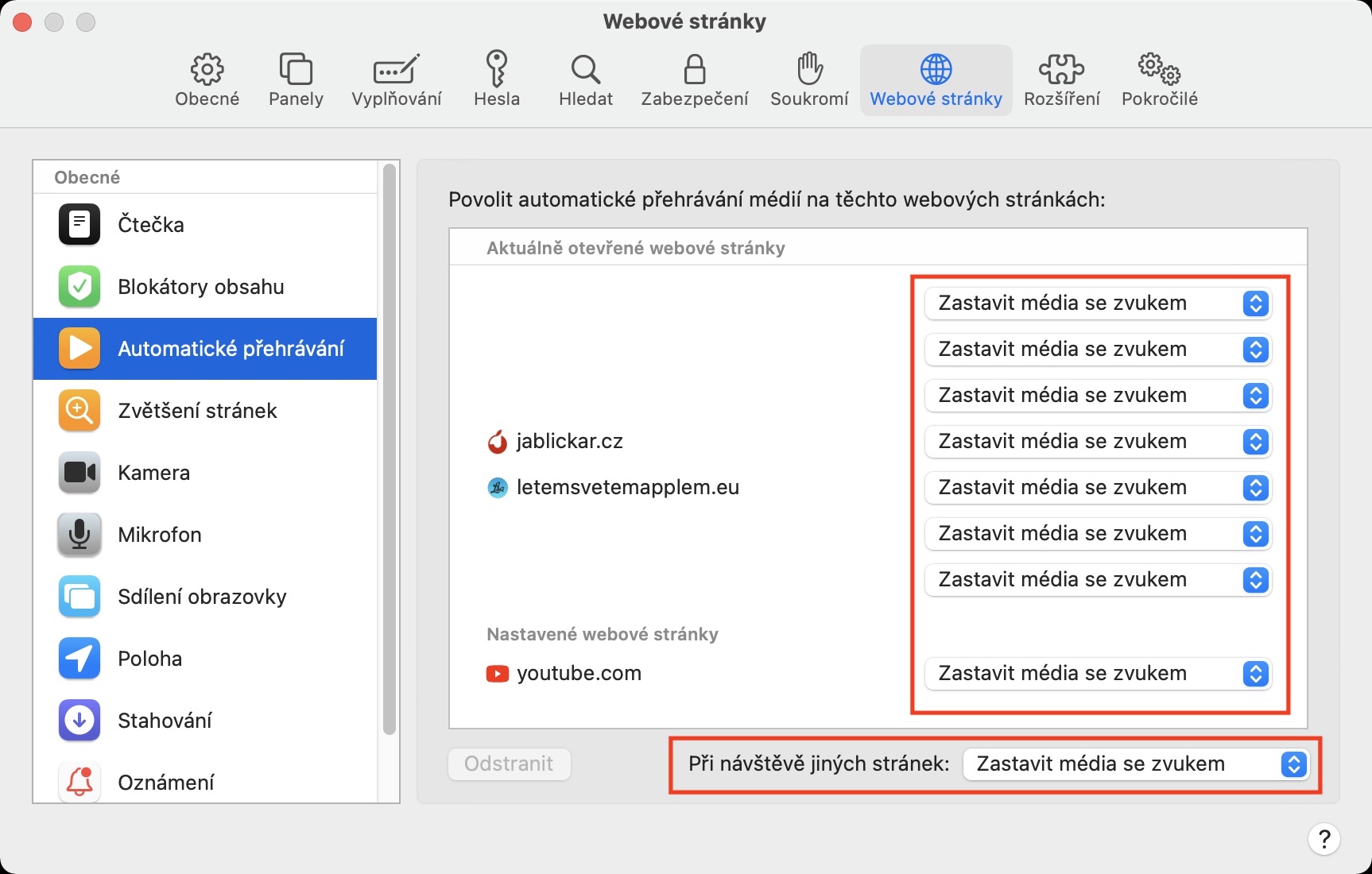इंटरनेटवर कोठेही असलेली सामग्री प्रामुख्याने आपल्याला अशा प्रकारे स्वारस्य असावी की आपण त्यावर क्लिक कराल आणि शक्यतो अधिक तपशीलवार पाहू शकता. अर्थात, वेबसाइट्स त्यांची सामग्री अधिक दृश्यमान करण्यासाठी भिन्न तंत्रे वापरतात, परंतु त्यापैकी एक म्हणजे व्हिडिओ स्वयंचलितपणे प्ले करणे यात शंका नाही. बऱ्याच वापरकर्त्यांसाठी, ऑटोप्ले ऐवजी अवांछित आहे, तथापि, आपण वेब पृष्ठावर जाता तेव्हा आपल्या लक्षात येणारी ही पहिली गोष्ट आहे - आणि ती नकारात्मक मार्गाने असली तरीही काही फरक पडत नाही. महत्त्वाची गोष्ट तुमच्या लक्षात आली आहे.
असू शकते तुम्हाला स्वारस्य आहे

मॅकवरील सफारीमध्ये ऑटोप्ले व्हिडिओ कसे अक्षम करावे
मॅकवरील सफारी हे प्रामुख्याने वापरकर्त्याच्या गोपनीयतेचे संरक्षण करते आणि अनेक उत्कृष्ट वैशिष्ट्ये ऑफर करते. त्यापैकी एकामध्ये स्वयंचलितपणे प्ले होणारा व्हिडिओ ओळखणे आणि शक्यतो तो निष्क्रिय करणे समाविष्ट आहे. तुम्हाला एखाद्या विशिष्ट पृष्ठावरील व्हिडिओंचे स्वयंचलित प्लेबॅक अक्षम करायचे असल्यास, पुढीलप्रमाणे पुढे जा:
- प्रथम हे आवश्यक आहे की आपण आपल्या मॅकवरच त्यांनी सफारी उघडली.
- एकदा आपण असे केल्यावर, येथे जा विशिष्ट वेब पृष्ठ, ज्यासाठी तुम्ही ऑटोप्ले अक्षम करू इच्छिता.
- आता, वरच्या पट्टीच्या डाव्या भागात, नावासह ठळक टॅबवर क्लिक करा सफारी
- एक ड्रॉप-डाउन मेनू उघडेल, ज्यामध्ये पर्याय दाबा या वेबसाइटसाठी सेटिंग्ज…
- स्क्रीनच्या वरच्या भागात एक छोटी विंडो दिसेल, ज्यामध्ये तुम्हाला पंक्तीमध्ये स्वारस्य आहे स्वयंचलित प्लेबॅक.
- या पर्यायाव्यतिरिक्त, ते पुरेसे आहे मेनूवर क्लिक करा आणि निवडा आपोआप काहीही खेळू नका.
- या सेटअप नंतर, आपण फक्त आवश्यक आहे त्यांनी वेबसाइट अपडेट केली, ज्याद्वारे तुम्ही सेटिंग्ज सत्यापित करू शकता.
जर तुम्ही विशिष्ट पृष्ठासाठी स्वयंचलित व्हिडिओ प्लेबॅक अक्षम करू इच्छित असाल तरच वरील प्रक्रिया लागू होते. जर तुम्हाला या फंक्शनच्या सेटिंग्जचे संपूर्ण विहंगावलोकन पहायचे असेल किंवा तुम्ही इतर पृष्ठांना भेट दिल्यास डीफॉल्ट सेटिंग्ज निवडा, तर नक्कीच तुम्ही करू शकता. तुम्हाला फक्त वर जाणे आवश्यक आहे सफारी, आणि नंतर वरच्या पट्टीच्या डाव्या भागात, वर टॅप करा सफारी एकदा आपण ते केले की, दाबा प्राधान्ये…, जे एक नवीन विंडो उघडेल. येथे शीर्ष मेनूमध्ये, वर क्लिक करा संकेतस्थळ, आणि नंतर सोडले स्वयंचलित प्लेबॅक.
 Apple सह जगभर उड्डाण करणे
Apple सह जगभर उड्डाण करणे